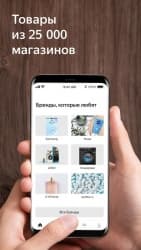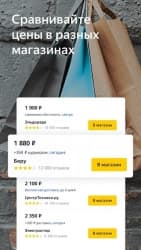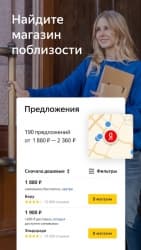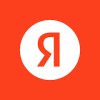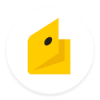Яндекс.Цены

Яндекс.Цены — каталог интернет-магазинов, собранный в одном приложении для Андроид. С помощью программы сможете легко найти электронику, одежду, спортивное снаряжение, автомобильные запчасти, бытовую, компьютерную технику, специальное оборудование и многое другое.
Описание программы
Приложение представляет собой огромную базу товаров и удобный функционал для поиска. Чтобы совершать покупки онлайн, достаточно запустить Яндекс.Цены, найти нужную модель и подходящую стоимость. Определиться с правильным выбором помогут отзывы других пользователей, подробные характеристики и фотографии. Выбирая Яндекс.Цены для Андроид, вы получаете следующие преимущества:
- Возможность выгодных покупок. Сравнивайте цены в разных магазинах и сортируйте их по оценкам и возрастанию. На основе этих данных можно выбрать надежного продавца, адекватный ценник.
- Отслеживание скидок. Здесь вы найдете множество предложений по заниженным ценам. Если на товар имеется скидка, то сервис обязательно вас уведомит об этом.
- Удобный сервис для сравнения. Сложно определиться с выбором, не сравнив схожие позиции между собой. В приложении можно сравнивать характеристики и выбирать подходящую вещь.
- Просмотр отзывов. Практически у каждого товара имеются отзывы настоящих покупателей. Оценки даются как в классическом числовом варианте, так и в виде развернутого описания.
- Оформление покупки. Найдя нужную технику или вещь, вам не придется переходить на сайт магазина отдельно в браузере. Сделать заказ можно прямо со смартфона на Андроид.
- Доступ к иностранным магазинам. Если вы не нашли подходящий товар в списке магазинов вашей страны, то сервис всегда предложит ассортимент зарубежных магазинов.
Возможности приложения
Разработчики сделали функционал программы максимально удобным. Осуществлять поиск товара можно с помощью голосового запроса или по сканированию QR-кода. Все возможности, предложенные сервисом:
- На домашней вкладке вы получаете доступ к ранее просмотренным страницам и строке поиска.
- Вторая вкладка содержит каталог по виду товаров (компьютерная техника, электроника, одежда, спорт и так далее).
- Отдельной вкладкой вынесена корзина, содержимое которой можно в любой момент удалить или продолжить оформление заказа.
- Также в приложении предусмотрен личный кабинет. В нем отображаются заказы, отзывы, списки и отложенные товары за все время.
- В настройках программы можно поменять регион (повлияет на поиск) и настроить уведомления.
Яндекс.Цены — комплексный сервис от Яндекса, заменяющий десятки торговых платформ, интернет-магазинов и рекламных объявлений. Используя данное приложение, вы экономите время и получаете максимум полезной информации об интересующих вас товарах.
Скачать приложение Яндекс.Цены на Андроид бесплатно и без регистрации можно с нашего сайта, по ссылке ниже.
Скачать Яндекс.Цены на Android бесплатно
 ВКонтакте
Социальные сети , Полезные , Для планшетов
ВКонтакте
Социальные сети , Полезные , Для планшетов
 Google Play Market
Интернет , Другое , Для планшетов , Магазины
Google Play Market
Интернет , Другое , Для планшетов , Магазины
 SHAREit
Другое , Полезные
SHAREit
Другое , Полезные
 Одноклассники
Социальные сети , Виджеты , Для планшетов
Одноклассники
Социальные сети , Виджеты , Для планшетов
 WhatsApp Messenger
Общение , Прикольные , Для планшетов
WhatsApp Messenger
Общение , Прикольные , Для планшетов
 Мой говорящий Том
Другое , Прикольные
Мой говорящий Том
Другое , Прикольные
 Моя Говорящая Анджела
Другое , Прикольные , Для планшетов
Моя Говорящая Анджела
Другое , Прикольные , Для планшетов
 YouTube
Интернет , Видеоплееры , Развлечения , Виджеты , Полезные , Для планшетов
YouTube
Интернет , Видеоплееры , Развлечения , Виджеты , Полезные , Для планшетов
 Друг Вокруг
Социальные сети , Прикольные
Друг Вокруг
Социальные сети , Прикольные
 imo
Общение , Полезные , Для планшетов
imo
Общение , Полезные , Для планшетов